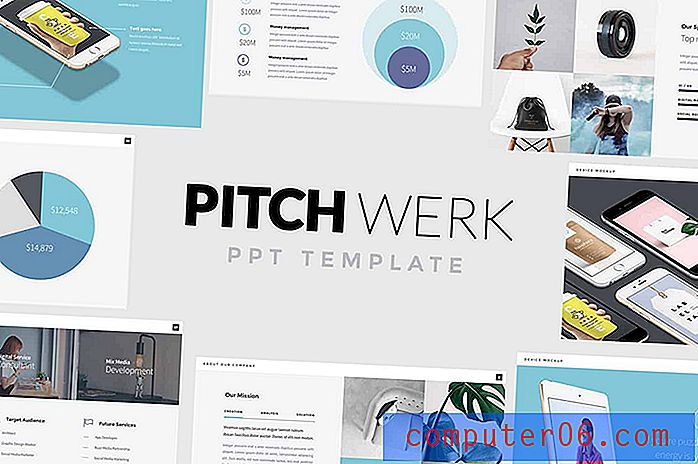Cómo cambiar la configuración de la impresora a blanco y negro
Si bien solía ser una rareza que alguien tuviera una impresora en color, se han vuelto tan comunes que es más probable que encuentre a alguien con una impresora en color que una impresora en blanco y negro. Sin embargo, esto no significa que la impresión en blanco y negro sea cosa del pasado. Todos los principales fabricantes de impresoras todavía venden impresoras láser en blanco y negro, y son muy comunes entre las empresas que no necesitan hacer muchas impresiones en color. Sin embargo, si no tiene una impresora en blanco y negro y desea imprimir en blanco y negro para ahorrar tinta de color o producir un efecto diferente con sus documentos, normalmente puede cambiar la configuración de la impresora a blanco y negro para lograr este objetivo.
Ajuste la configuración de la impresora para imprimir en blanco y negro en lugar de color
Su computadora con Windows 7 incluye un menú de Dispositivos e impresoras que es el punto de partida para casi cualquier cambio que necesite hacer en la forma en que los documentos se imprimen desde su computadora. Esta tarea no es diferente, así que abra el menú Dispositivos e impresoras haciendo clic en el botón Inicio en la parte inferior de la pantalla, luego haga clic en Dispositivos e impresoras en el lado derecho del menú Inicio.
Haga clic con el botón derecho en la impresora desde la que desea imprimir un documento en blanco y negro, luego haga clic en la opción Preferencias de impresión .

Hasta este punto, el proceso será el mismo para cualquier impresora instalada en su computadora. Sin embargo, de ahora en adelante, puede haber algunas pequeñas diferencias entre este tutorial y el método para su impresora específica. Cada fabricante de impresoras tiene sus preferencias de impresión configuradas de manera diferente, y muchas también usan un menú de preferencias diferente para cada una de sus impresoras. Pero una vez que esté en este menú, debería poder localizar la opción que necesita modificar. He incluido dos ejemplos a continuación.
Cómo cambiar a blanco y negro en una Canon MF8300
Puede encontrar la configuración necesaria en la Canon MF8300 navegando a la pestaña Calidad en la parte superior de la ventana de preferencias.
Haga clic en el menú desplegable a la derecha del Modo de color, luego elija la opción Blanco y negro .
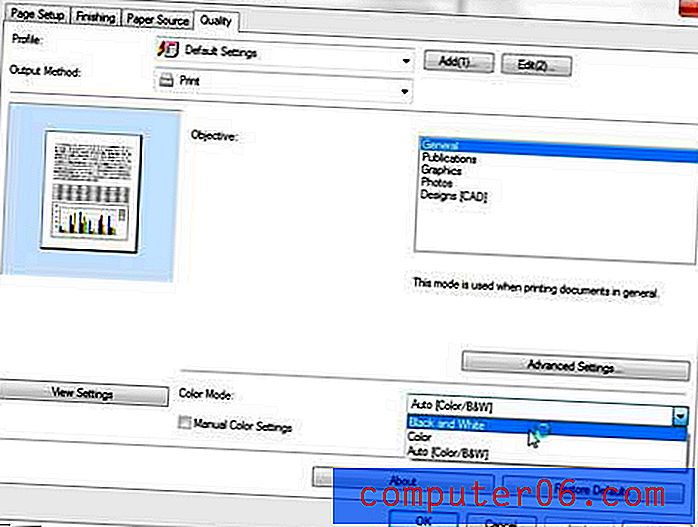
Haga clic en Aplicar en la parte inferior de la ventana, luego haga clic en el botón Aceptar .
Cómo cambiar a blanco y negro en una HP LaserJet CP1215
La configuración en blanco y negro para Hewlett Packard LaserJet CP1215 se encuentra en la pestaña Color del menú de preferencias.
Marque la casilla a la izquierda de Imprimir en escala de grises .
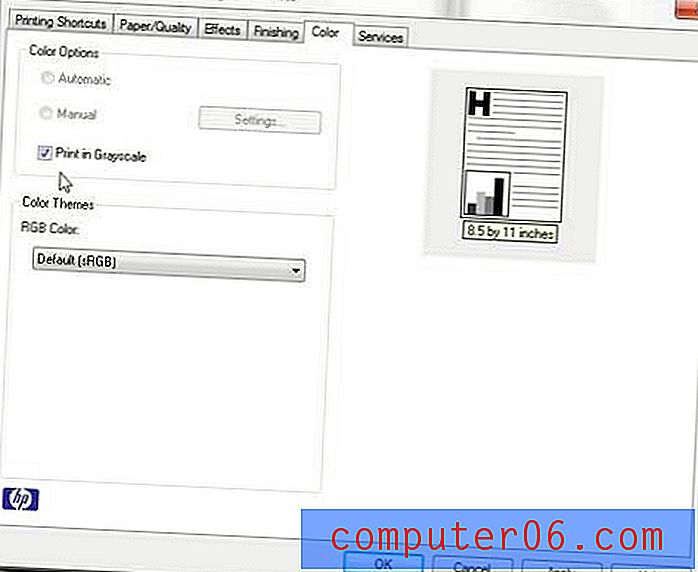
Haga clic en el botón Aplicar en la parte inferior de la ventana, luego haga clic en el botón Aceptar .
Una vez más, la configuración en blanco y negro para cada impresora individual se encuentra en lugares ligeramente diferentes, pero debe poder ubicar la opción correcta si marca el menú de preferencias para una selección de color o una opción de escala de grises.